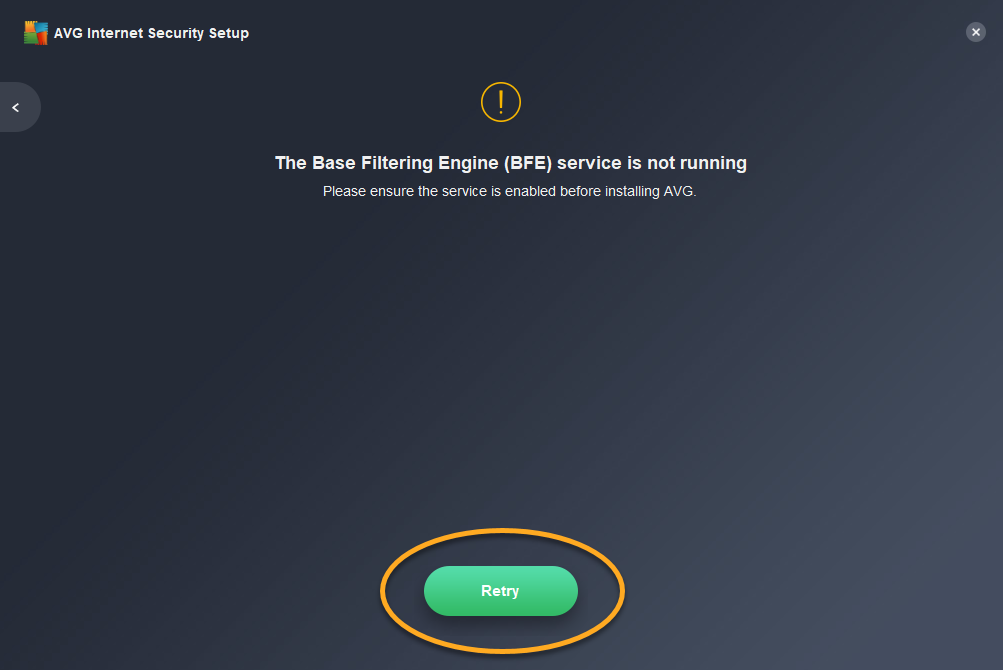Lorsque vous installez AVG Internet Security ou AVG Antivirus Gratuit, il se peut que vous receviez un message d’erreur « Le moteur de filtrage de base n’est pas en cours d’exécution » et que l’Assistant d’installation d’AVG ne soit pas en mesure de terminer l’installation avant que le service moteur de filtrage de base Windows soit restauré et en cours d’exécution.
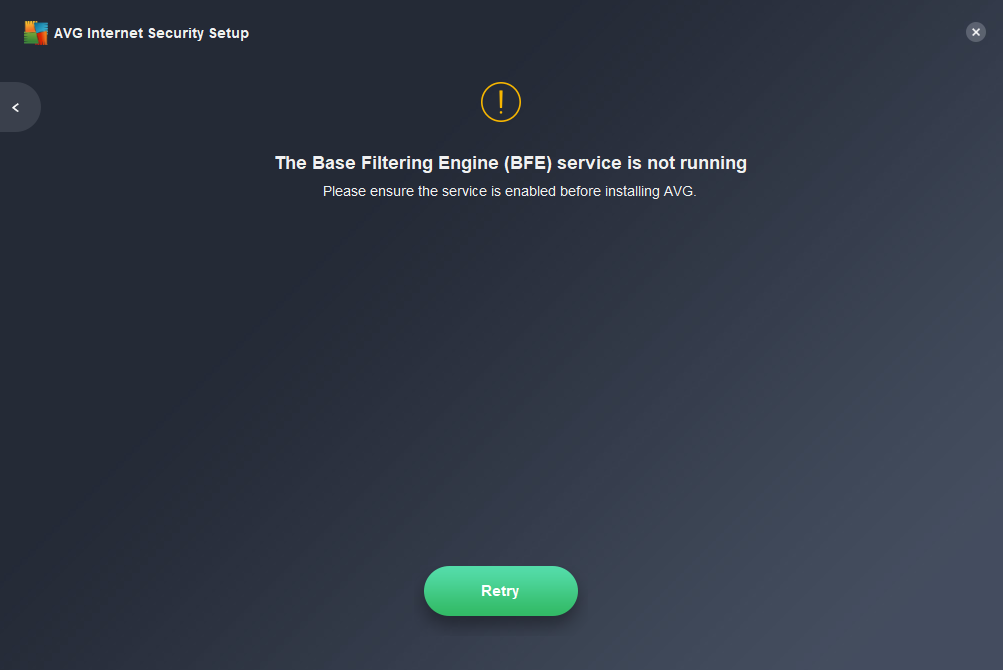
Le service BFE contrôle le fonctionnement de la plateforme de filtrage Windows. Ce service est essentiel au fonctionnement de nombreux produits de pare-feu, notamment le pare-feu intégré aux produits AVG Antivirus.
Le problème peut être dû à un malware qui a désactivé, supprimé ou mis fin au service BFE pour éviter la détection. Il peut également s’agir de modifications apportées à vos fichiers système ou à votre registre par un logiciel d’optimisation pour PC.
Pour résoudre ce problème, vous devez restaurer le système de moteur de filtrage de base.
Instructions
Assurez-vous que le service Moteur de filtrage de base Windows fonctionne en exécutant les opérations suivantes :
- Sur le clavier, appuyez simultanément sur les touches
 Windows
WindowsRpour lancer la console Services Windows, puis saisissezservices.mscet cliquez sur OK. La console Services s’affiche.
- Localisez le moteur de filtrage de base dans la console Services Windows, puis vérifiez la colonne État. L’état doit afficher le texte En cours d’exécution avant que vous puissiez poursuivre l’installation d’AVG. Si l’état est vierge, cela signifie que le service ne fonctionne pas.
- Effectuez un clic droit sur Moteur de filtrage de base dans la liste, puis sélectionnez Démarrer pour activer le service de filtrage de base.
 S’il ne démarre pas, réparez le service de moteur de filtrage à l’aide des diagnostics du Pare-feu Windows. dans le support Microsoft :
S’il ne démarre pas, réparez le service de moteur de filtrage à l’aide des diagnostics du Pare-feu Windows. dans le support Microsoft :
- Revenez dans la configuration d’AVG Antivirus et cliquez sur Réessayer pour poursuivre l’installation ou bien consultez les instructions dans l’article correspondant ci-dessous pour réinstaller votre version d’AVG Antivirus :
Autres recommandations
Une fois que vous avez réussi à installer AVG Antivirus sur votre PC, il est conseillé de suivre ces étapes supplémentaires :
- Exécutez un Scan au démarrage pour vérifier qu’aucun malware n’essaie à nouveau de modifier le service de moteur de filtrage de base. Pour plus d’informations, consultez l’article suivant :
- Assurez-vous qu’aucun autre logiciel antivirus tiers n’est installé, y compris des versions ayant expiré ou des versions d’essai. Le fait d’avoir plusieurs produits de protection pour votre système peut se traduire par des conflits, et notamment la détection de faux positifs. Pour plus d’informations, consultez l’article suivant :
- Envisagez de désinstaller les logiciels d’optimisation de votre PC. Ces applications peuvent apporter des modifications à vos fichiers système critiques ou à votre registre Windows, ce qui peut interférer avec les services comme le service de moteur de filtrage de base. Pour plus d’informations, consultez l’article correspondant du support Microsoft :
- AVG Internet Security 21.x pour Windows
- AVG Antivirus Gratuit 21.x pour Windows
- Microsoft Windows 11 Home / Pro / Enterprise / Education
- Microsoft Windows 10 Famille/Professionnel/Entreprise/Éducation (32/64 bits)
- Microsoft Windows 8.1/Professionnel/Entreprise (32/64 bits)
- Microsoft Windows 8/Professionnel/Entreprise - 32/64 bits
- Microsoft Windows 7 Édition Familiale Basique/Édition Familiale Premium/Professionnel/Entreprise/Édition Intégrale - Service Pack 1 avec mise à jour cumulative de commodité (32/64 bits)
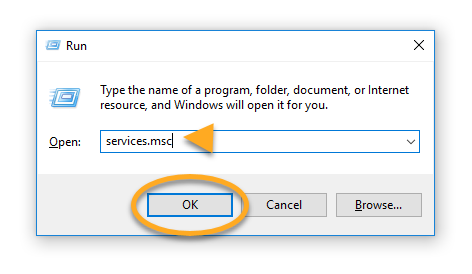
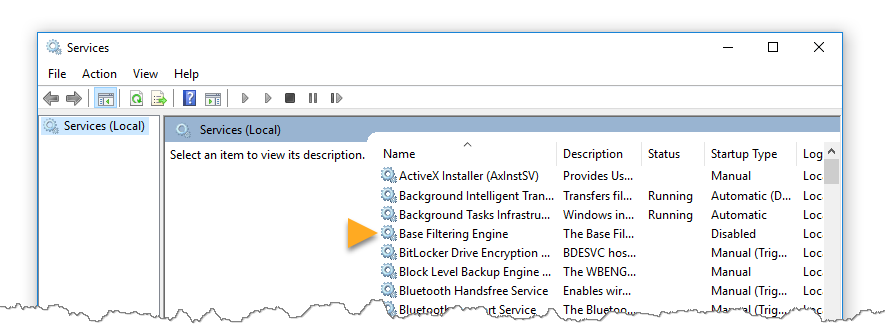
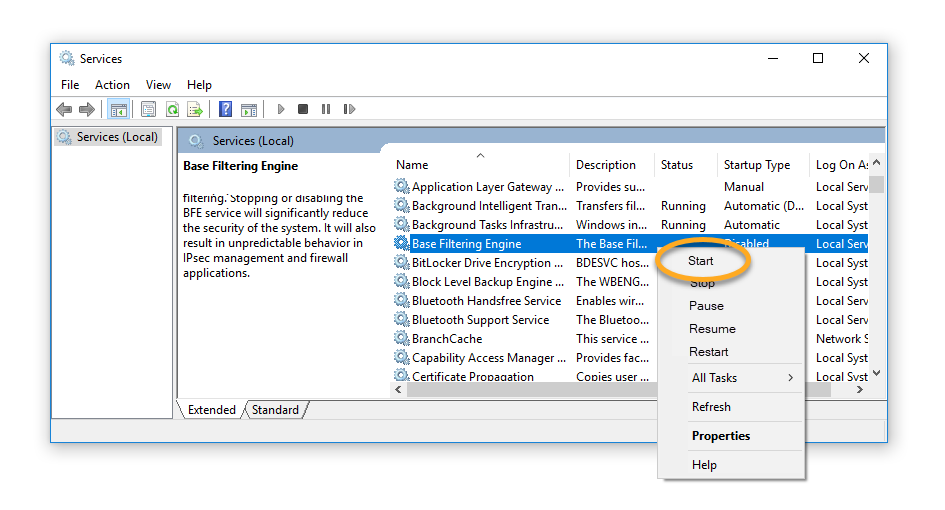 S’il ne démarre pas, réparez le service de moteur de filtrage à l’aide des diagnostics du Pare-feu Windows. dans le support Microsoft :
S’il ne démarre pas, réparez le service de moteur de filtrage à l’aide des diagnostics du Pare-feu Windows. dans le support Microsoft :